Převod PPT do formátu PDF online
Někteří uživatelé občas potřebují převést prezentační soubory PowerPoint (PPT) do formátu PDF. To lze provést pomocí speciálních programů. Tento postup je však možné implementovat bez instalace jakéhokoli dalšího softwaru do vašeho počítače, ale jednoduše pomocí služeb jedné z online konverzních služeb, které tento směr převodu podporují.
Obsah
Populární konverzní služby
Zvažte nejvhodnější a nejoblíbenější online služby pro převod PPT na PDF.
Metoda 1: SmallPDF
Nejprve se podívejme na práci ve službě SmallPDF, která je určena pro různé manipulace se soubory PDF. Může také převádět objekty z jiných formátů na soubory s touto příponou, včetně z PPT.
- Po přechodu na hlavní stránku služby klikněte na blok „PPT do PDF“ .
- Na stránce, která se otevře, přetáhněte PPT z „Průzkumníka“ do pracovního prostoru nebo klikněte na položku „Vybrat soubor“ . V případě potřeby je také možné stáhnout objekt PPT z Disku Google nebo Dropboxu.
- Otevře se okno pro výběr objektu. Vyhledejte požadované PPT v něm, vyberte jej a klikněte na „Otevřít“.
- Poté bude soubor nahrán do služby SmallPDF a automaticky převeden do PDF.
- Zbývá pouze stáhnout převedený objekt do počítače. Klikněte na „Uložit soubor“. Je také možné uložit alternativně na „Disk Google“ nebo „Dropbox“ .
- Otevře se standardní okno pro uložení souboru. Přejděte do adresáře PC, do kterého chcete uložit hotové PDF. Dále, pokud si přejete, můžete změnit název výchozího objektu na jakýkoli jiný, ale to není nutné. Poté klikněte na tlačítko Uložit .
- Převedený PDF bude uložen do vybraného adresáře.
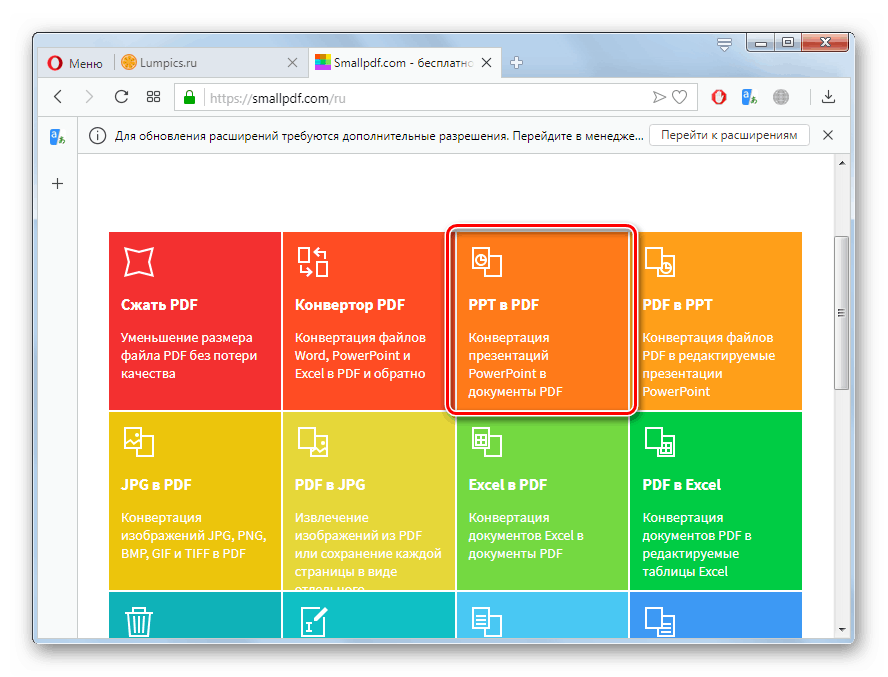
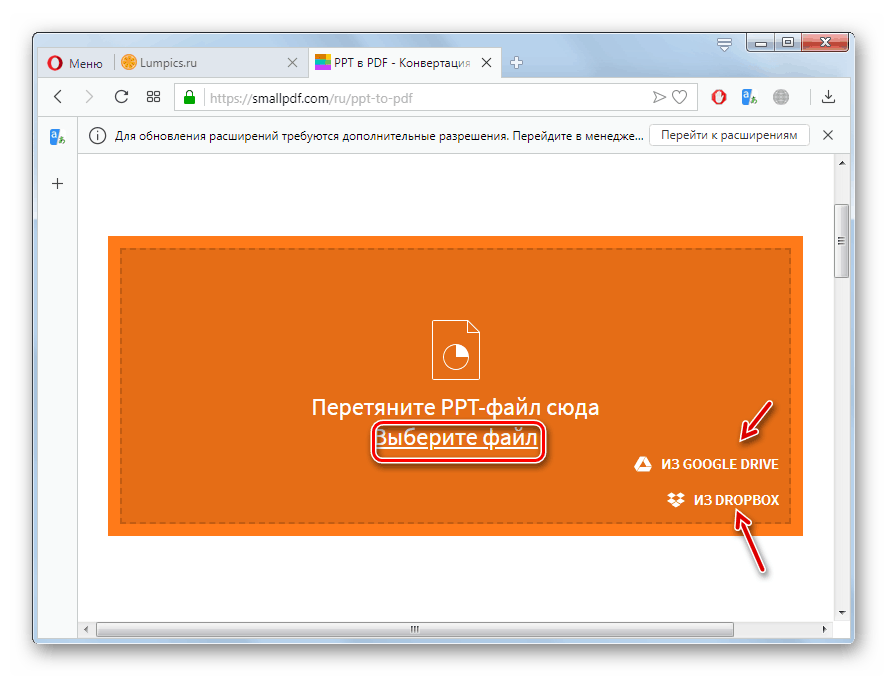
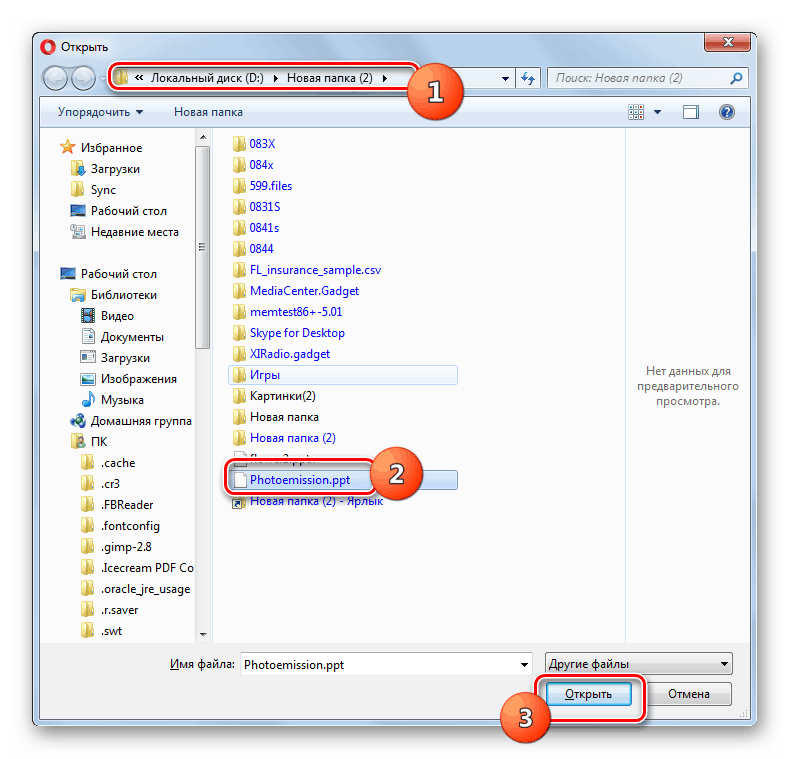
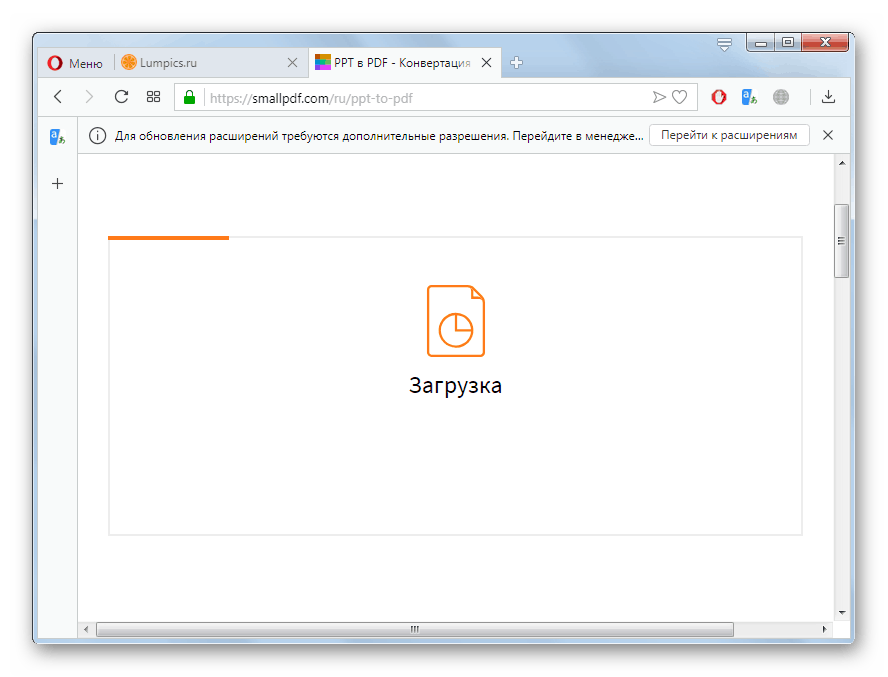
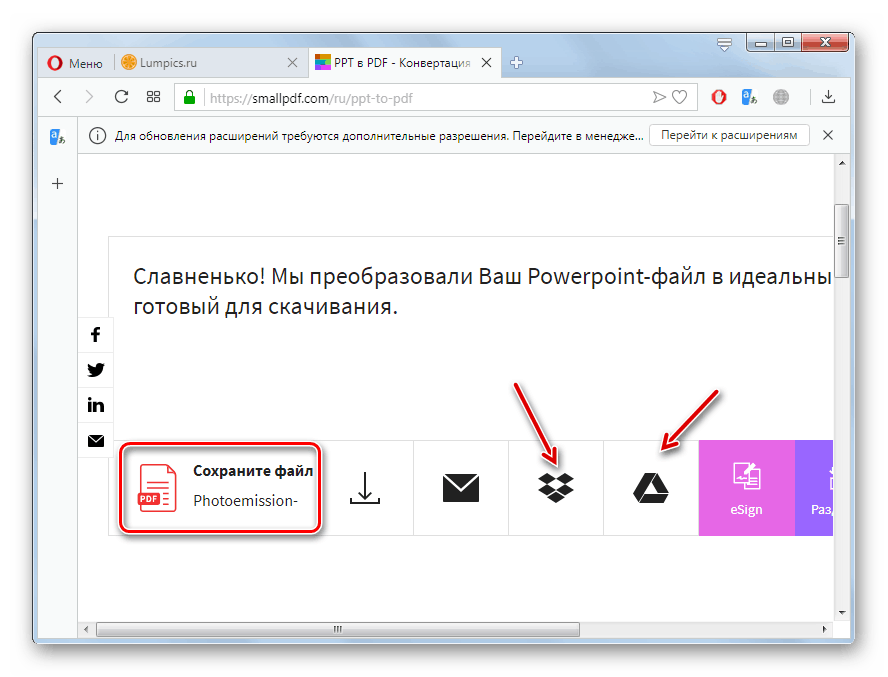
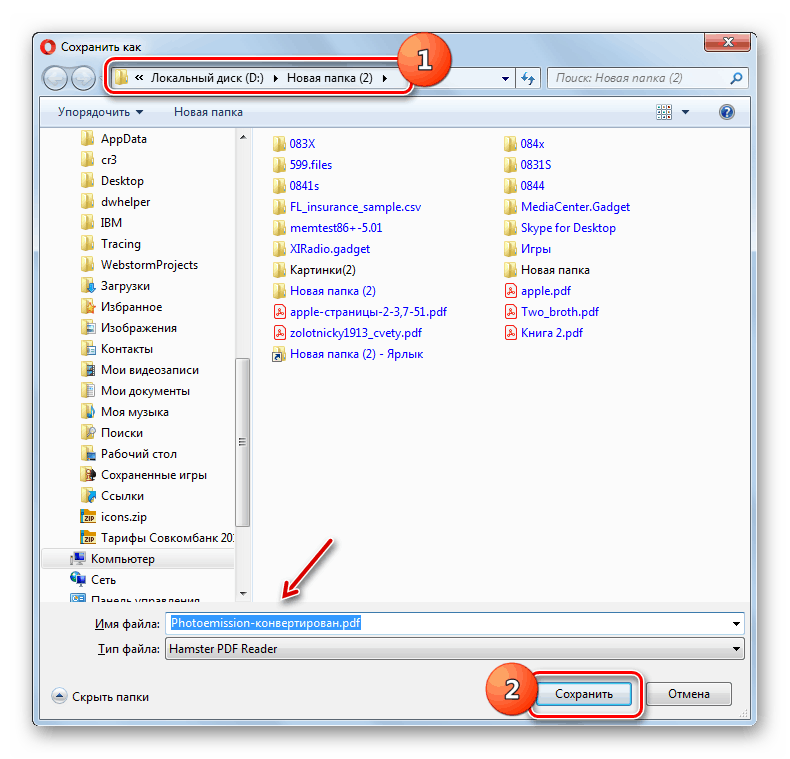
Metoda 2: iLovePDF
Další služba PDF se nazývá iLovePDF. Podporuje také směr transformace, který nás zajímá.
- Po přechodu na hlavní stránku služby klikněte na název bloku PowerPoint do PDF a přejděte na stránku nastavení převodu.
- Stejně jako v předchozí službě je možné přidat objekt uložený na pevném disku přetažením nebo pomocí obvyklého výběru. Můžete si také stáhnout z Disku Google nebo Dropbox. Pokud vyberete obvyklou metodu nahrávání, klikněte na velké tlačítko „Vybrat soubory POWERPOINT“ .
- Otevře se okno pro výběr souboru, kam musíte přejít do složky umístění požadovaného objektu PPT a po jeho výběru klikněte na „Otevřít“ .
- PPT bude nahráno do služby. Nyní, chcete-li zahájit převod, klikněte na prvek „Převést do PDF“ .
- Zahájí se proces převodu.
- Po jeho dokončení se automaticky otevře okno pro uložení hotového souboru ve formátu PDF. Pokud z nějakého důvodu k tomu nedošlo, klikněte v prohlížeči na tlačítko „Stáhnout PDF“ . Pokud si přejete, můžete objekt také uložit na vzdálené jednotky „Disk Google“ nebo „Dropbox“ .
- V okně, které se otevře, přejděte do adresáře, do kterého chcete tento objekt uložit, a klikněte na tlačítko „Uložit“ .
- Převedený soubor PDF bude uložen do vybraného adresáře.
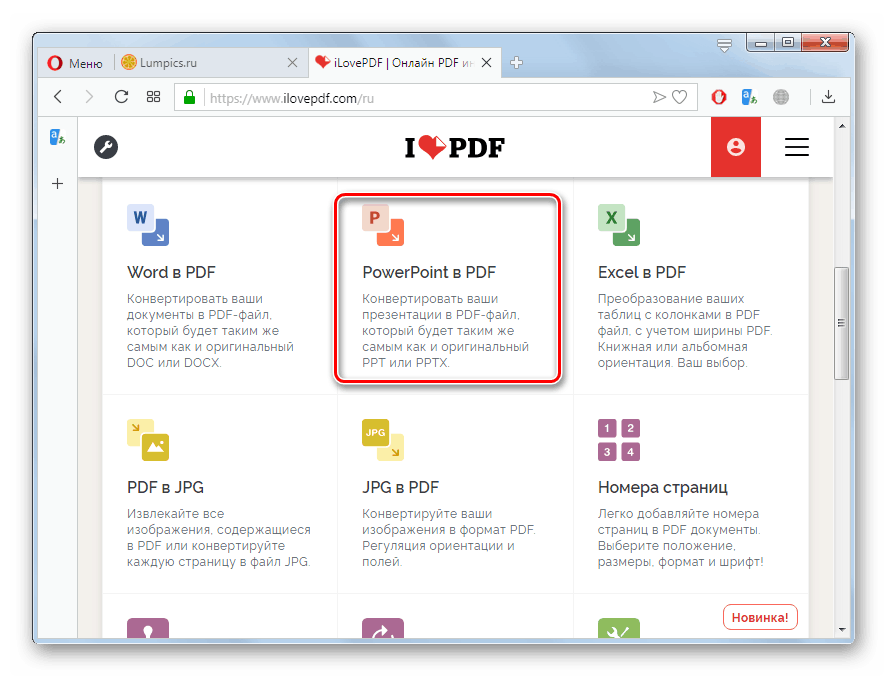
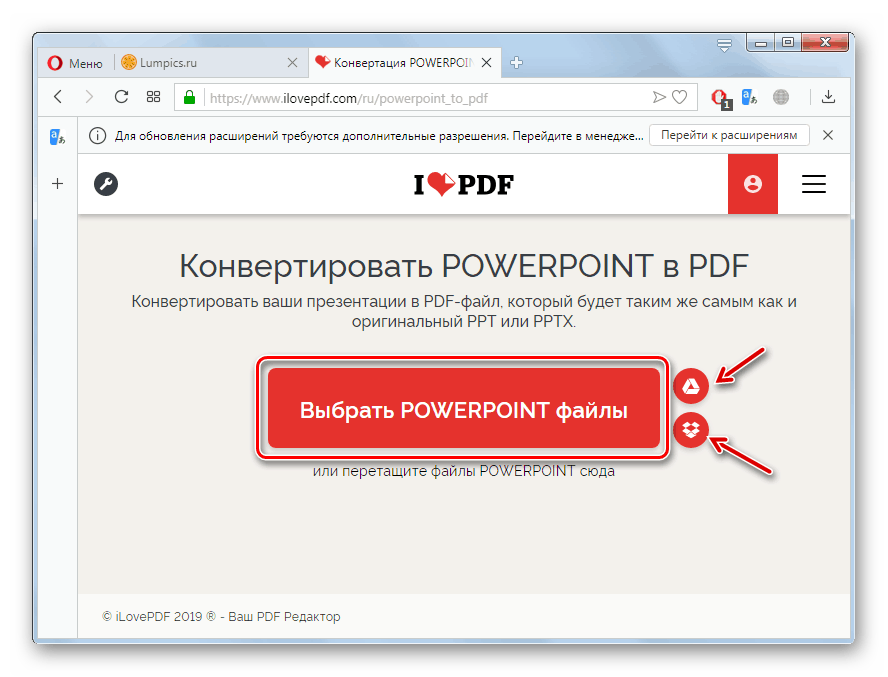
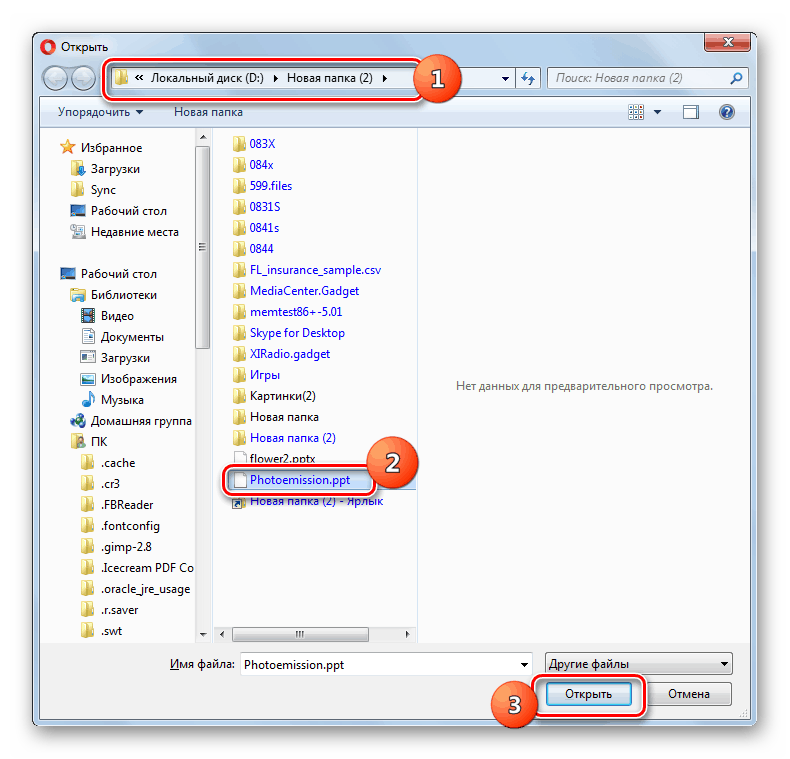
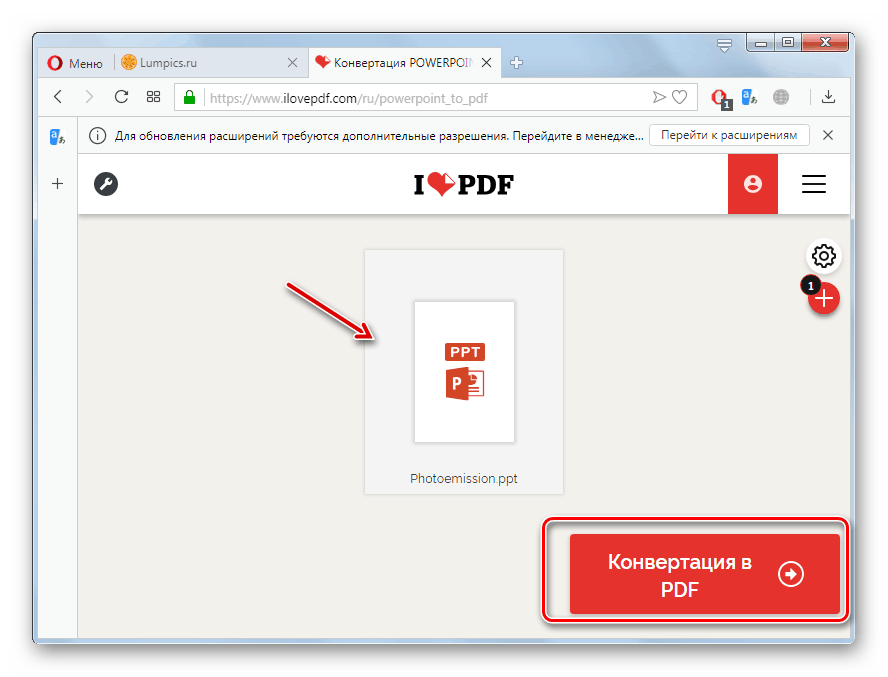
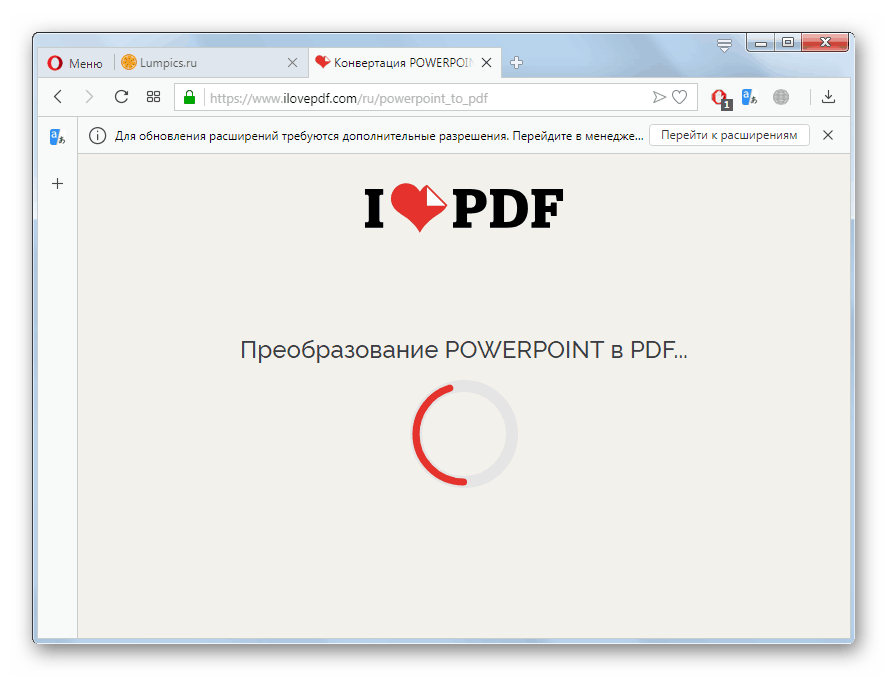
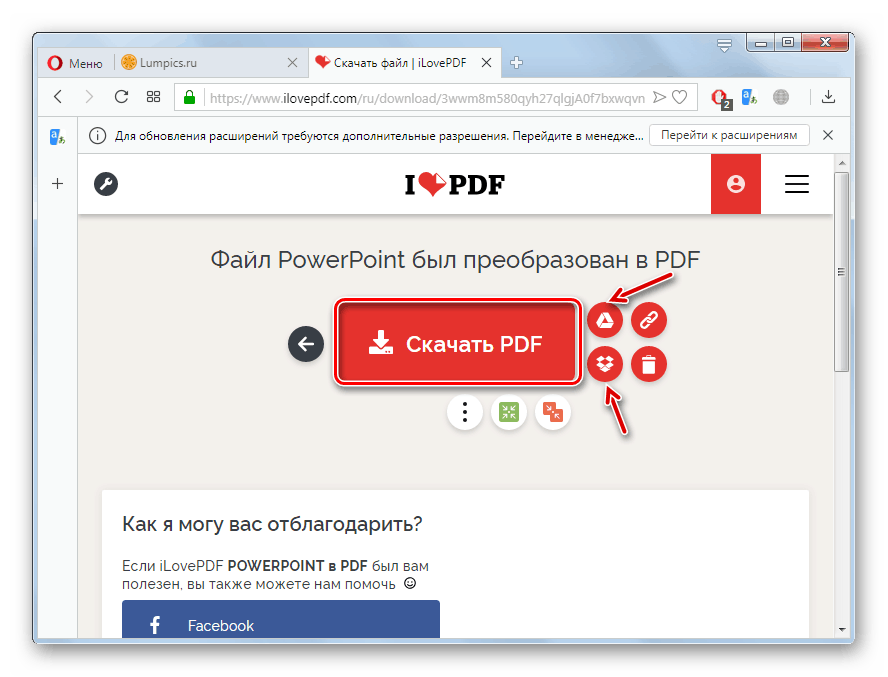
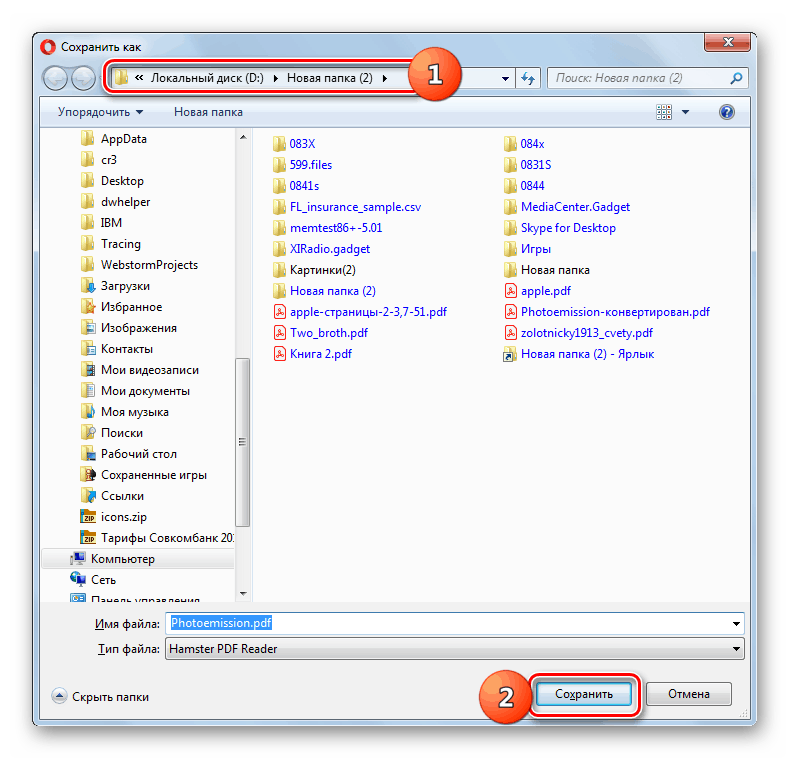
Metoda 3: Online2PDF
Služba Online2PDF umožňuje převádět PDF do různých formátů nebo převádět objekty do jiných formátů do PDF. Bohužel, na rozdíl od předchozích služeb, rozhraní webu nepodporuje ruštinu.
- Pokud přejdete na hlavní stránku zdroje pomocí výše uvedeného odkazu, vyberte PPT, klikněte na tlačítko „Vybrat soubory“ nebo umístěte objekt do okna prohlížeče přetažením z „Průzkumníka“ .
- V okně, které se otevře, přejděte do adresáře umístění PPT a po výběru objektu klikněte na „Otevřít“.
- Po nahrání souboru můžete volitelně nahrát několik dalších objektů stejným způsobem kliknutím na tlačítko „Procházet ...“ .
![Přejděte do okna pro výběr druhého souboru PPT pro převod na webu Online2PDF v prohlížeči Opera]()
Důležitý stav! Velikost jednoho vybraného souboru by neměla přesáhnout 100 megabajtů. Pokud potřebujete současně převést několik objektů, jejich celkový objem by neměl překročit 150 megabajtů.
- Při stahování více souborů z rozbalovacího seznamu Režim vyberte jednu ze dvou možností:
- „Sloučit soubory“ - v tomto případě budou všechny PPT sloučeny do jednoho PDF;
- „Převádět soubory samostatně“ - pak každý PPT bude odpovídat samostatnému PDF, ale zároveň budou všechny objekty zabaleny do ZIP archivu.
- Poté v rozevíracím seznamu v poli „převést na“ vyberte směr převodu, konkrétně možnost „soubor PDF“ .
- Po zadání všech výše uvedených nastavení klikněte na „Převést“ a spusťte postup převodu.
- Bude proveden postup převodu.
- Po jeho dokončení se automaticky zobrazí okno pro uložení konečného souboru. Přejděte do požadované složky, kam chcete dokument uložit, a klikněte na „Uložit“.
- PDF bude uloženo na vybraném místě.
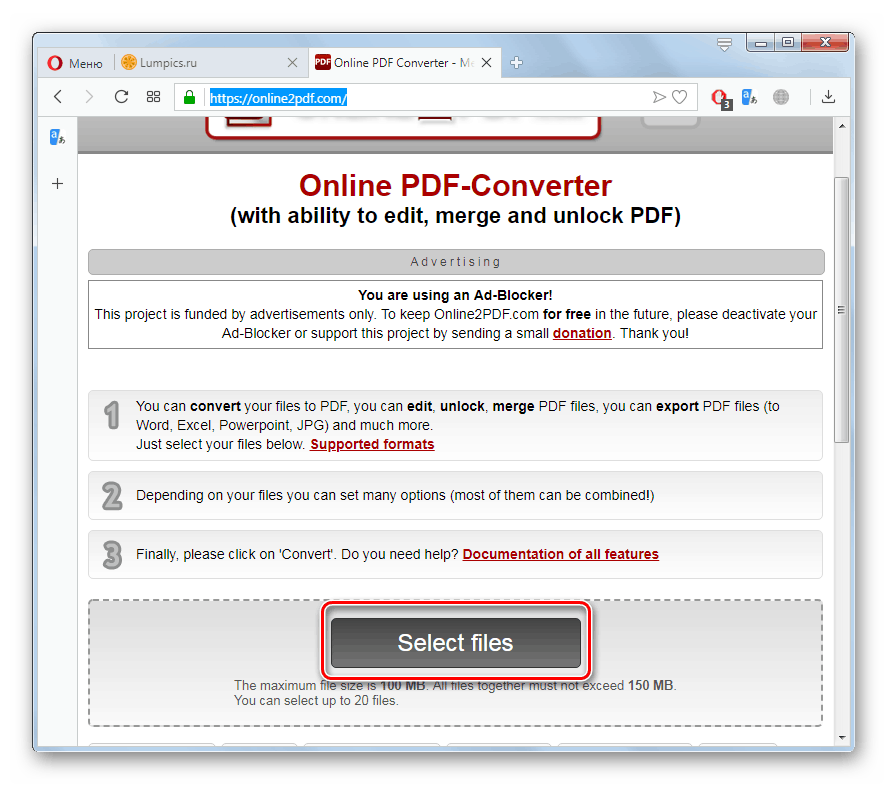
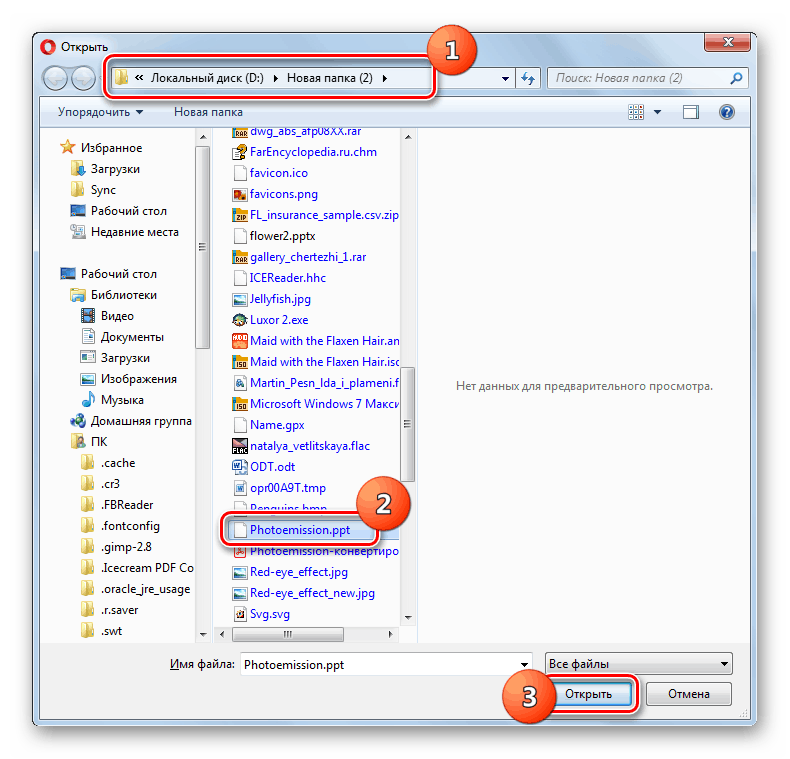
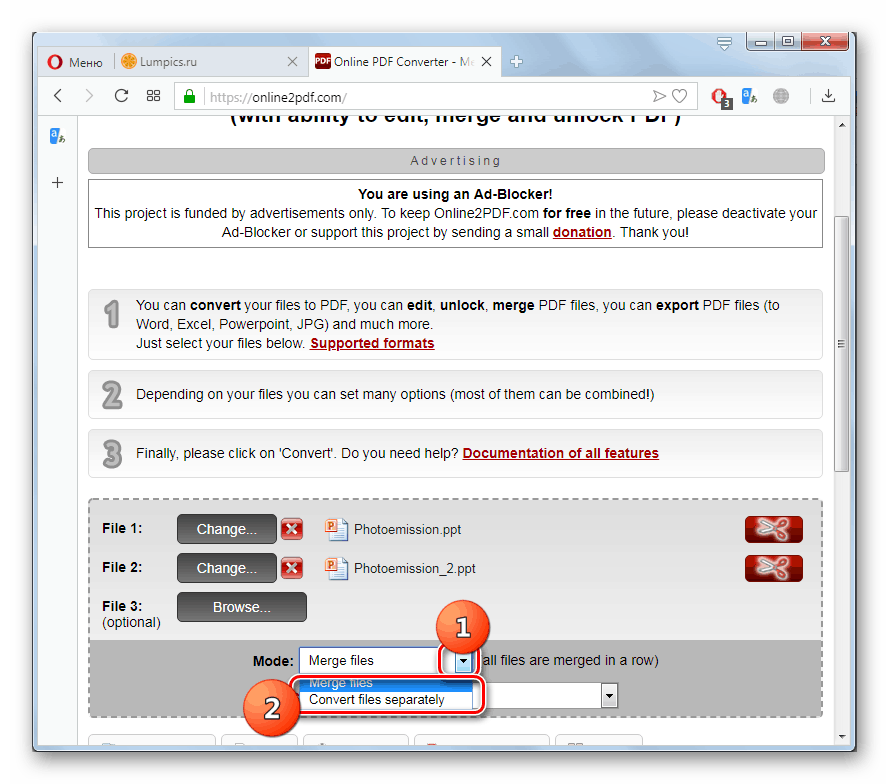
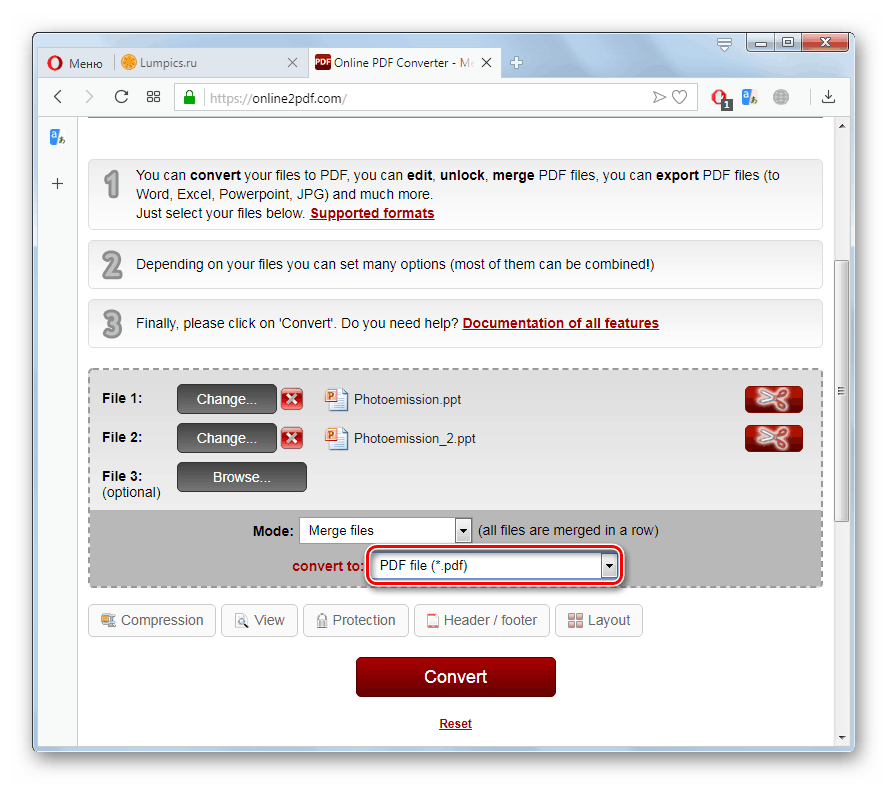
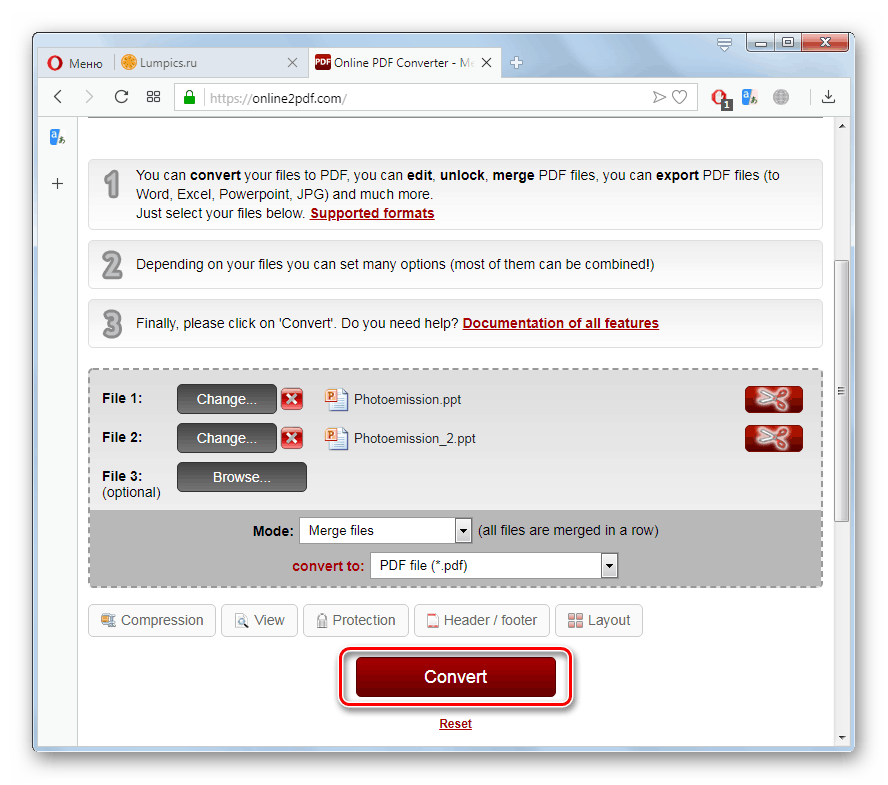
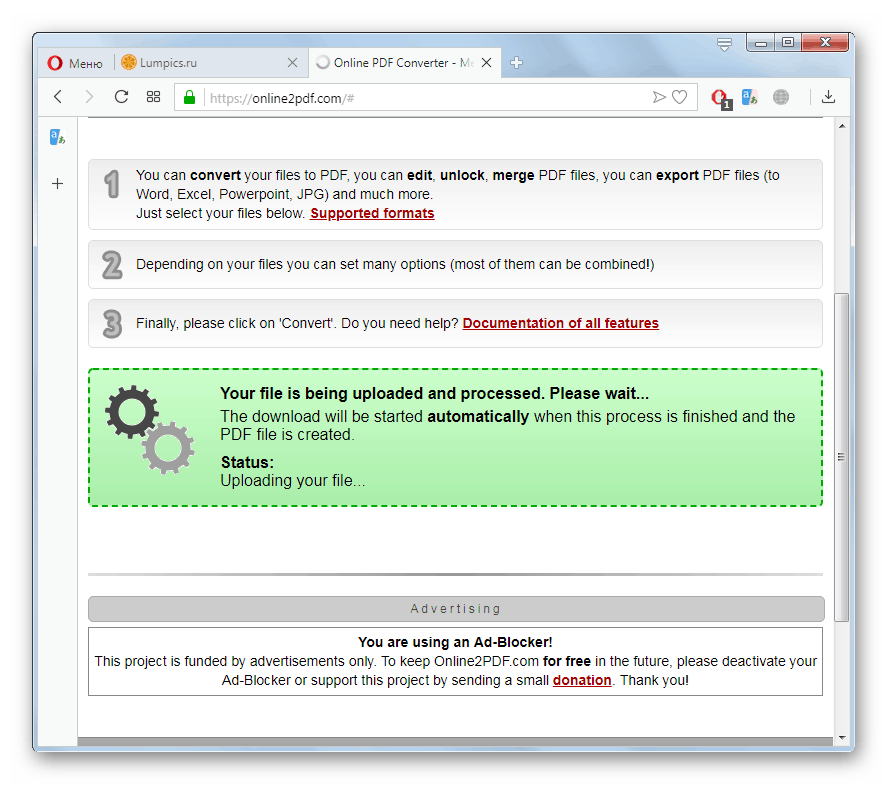
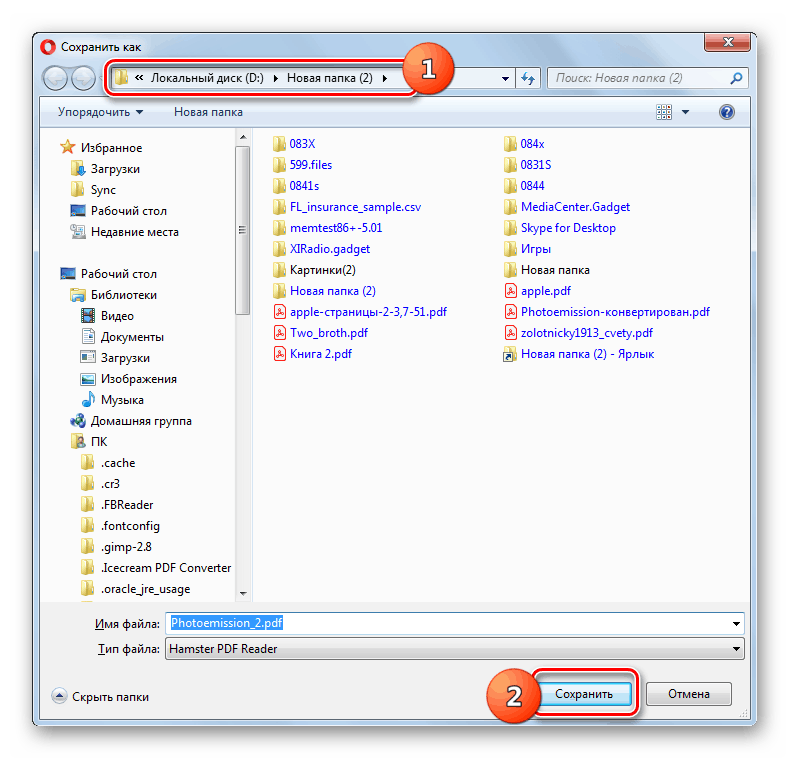
Metoda 4: Zamzar
Na rozdíl od předchozích služeb je konvertor Zamzar univerzální, to znamená, že podporuje převod různých typů souborů, včetně směru, o který se zajímáme. Proto je ve světě ve srovnání s podobnými zdroji velmi populární.
- Poté, co přejdete na hlavní stránku webu pomocí výše uvedeného odkazu, klikněte na tlačítko „Přidat soubory ...“ nebo přetáhněte PPT pomocí technologie „Drag & Drop“ do určené oblasti.
- Otevře se okno pro přidání souboru. Přejděte do adresáře, kde je uložen PPT, vyberte objekt a klikněte na „Otevřít“.
- Po načtení objektu další krok zahrnuje výběr směru transformace. Klikněte na rozbalovací seznam „Zvolit formát“ .
- V seznamu, který se otevře , vyberte v bloku „Formáty dokumentů“ položku „pdf“ .
- Chcete-li zahájit proces převodu, klikněte na „Převést nyní“.
- Zahájí se postup převodu, jehož dynamiku lze sledovat pomocí grafického indikátoru a procentního informátora.
- Po dokončení procesu můžete přijatý soubor PDF stáhnout do počítače kliknutím na tlačítko „Stáhnout“ .
- Zobrazí se standardní okno pro uložení. Přejděte do požadovaného adresáře a klikněte na tlačítko „Uložit“ .
- Výsledný PDF bude uložen do vybrané složky.
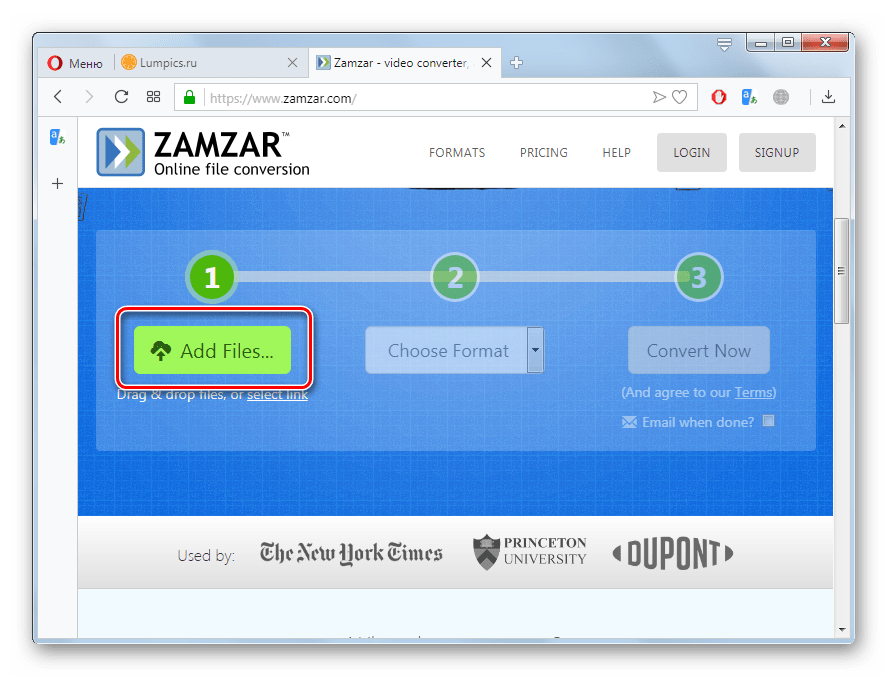
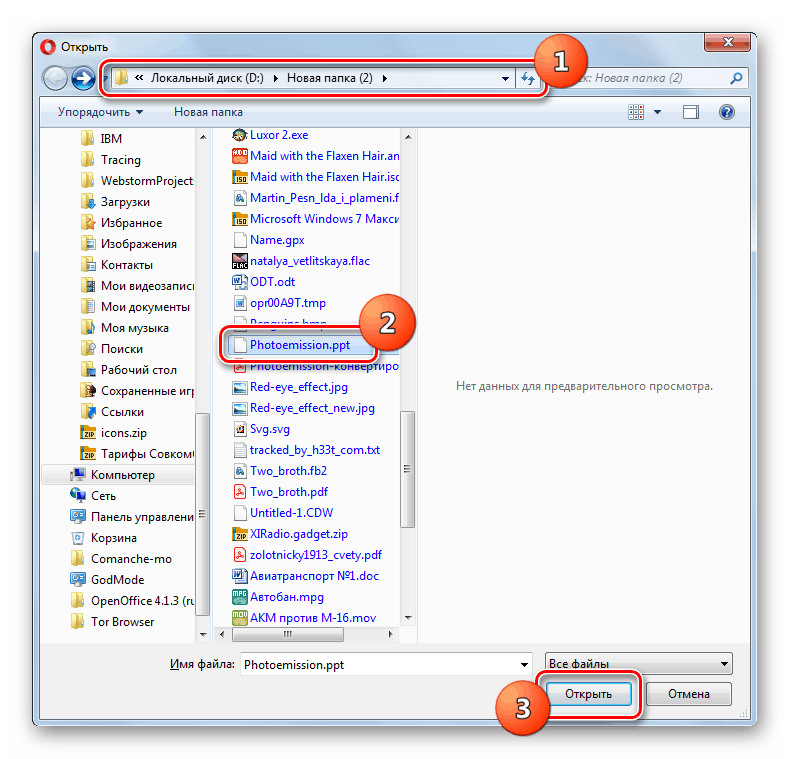
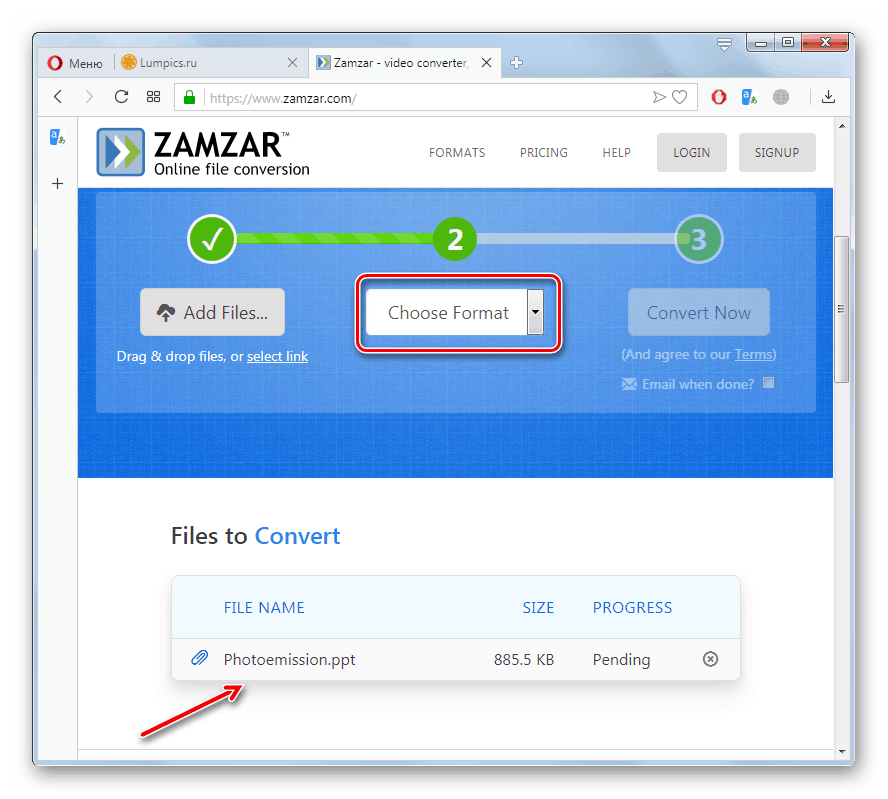
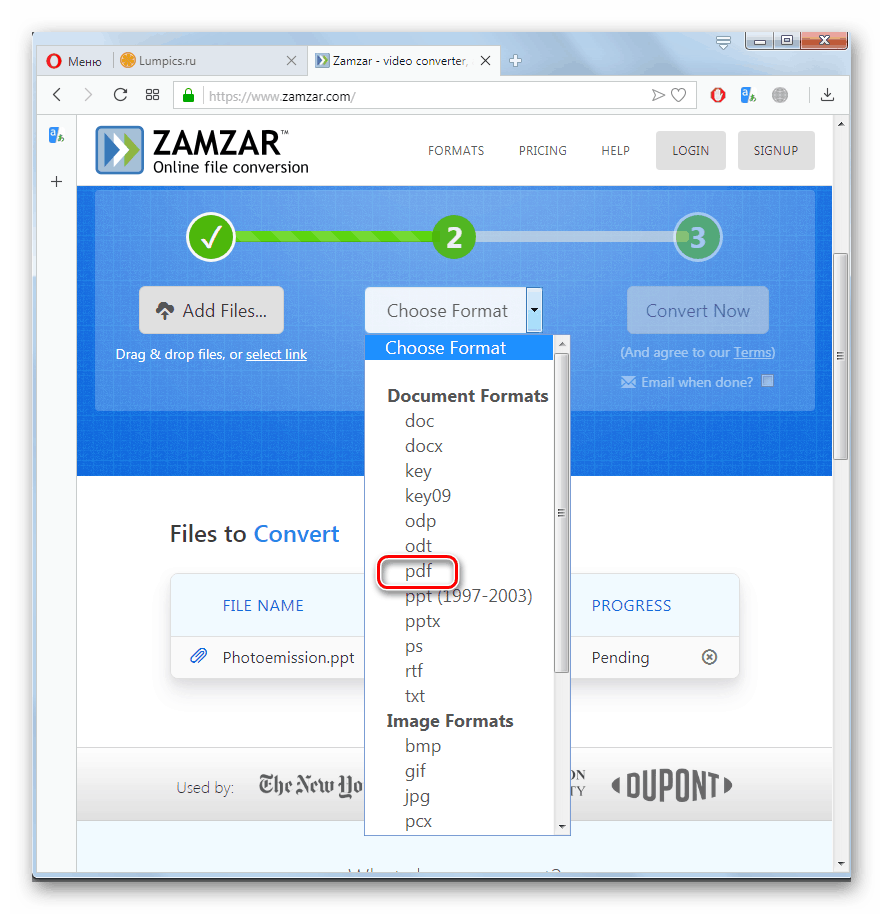
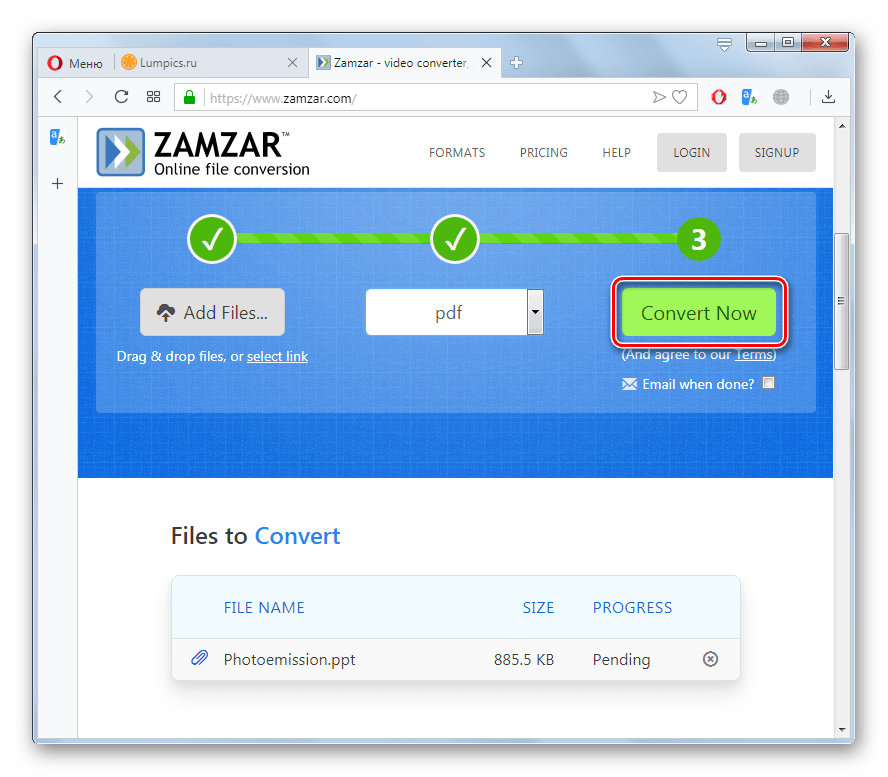
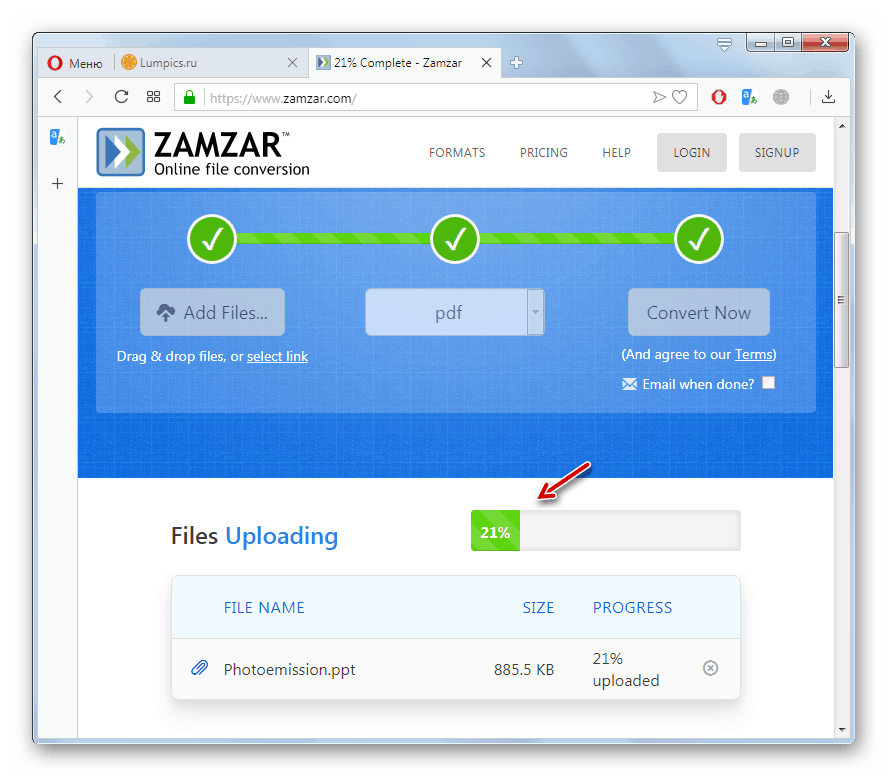
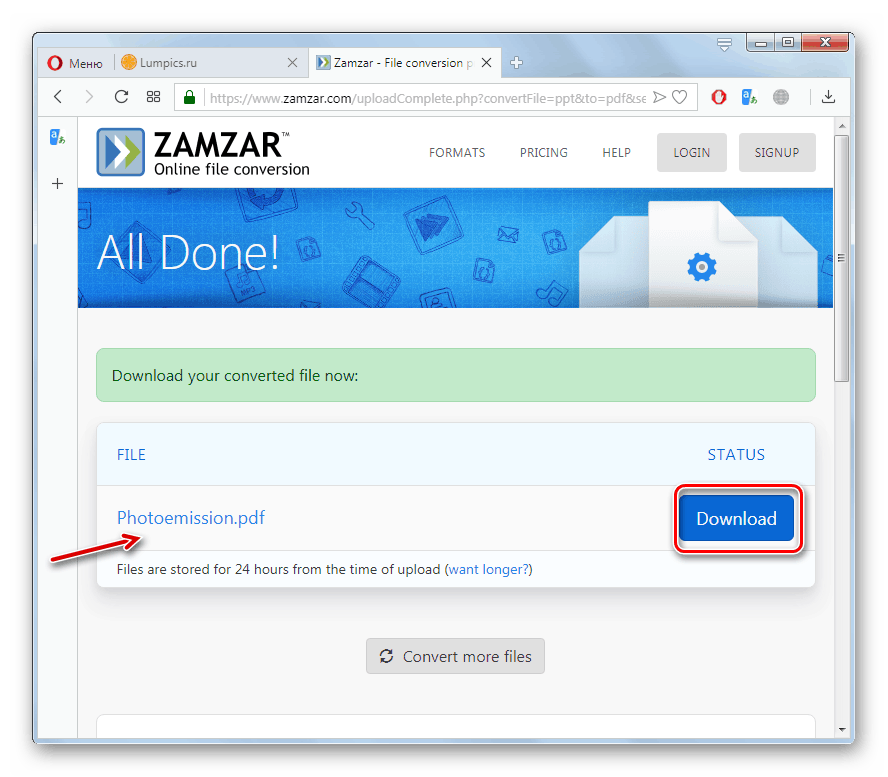
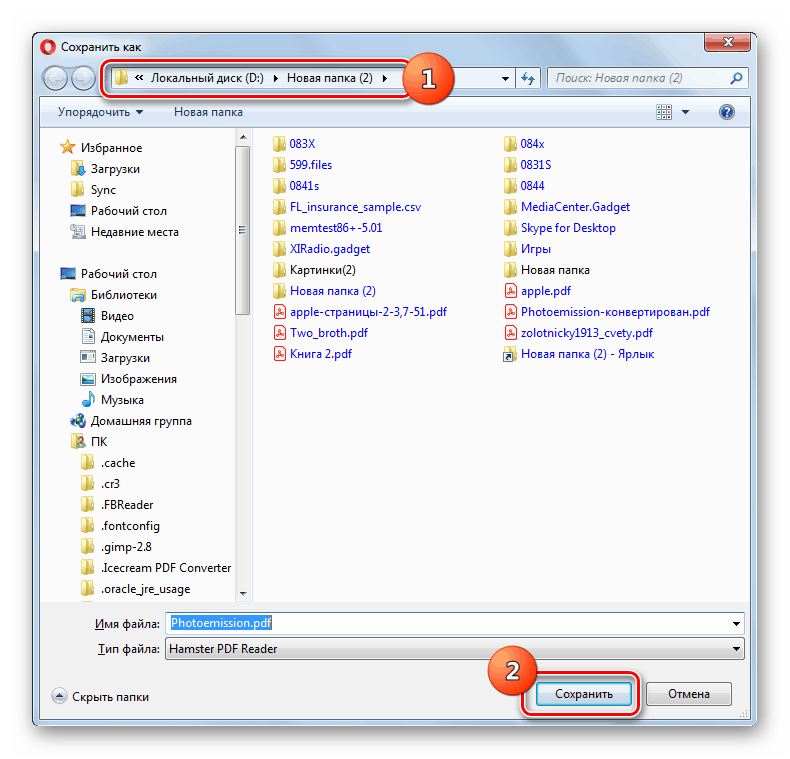
Metoda 5: Konverze
Stejně jako předchozí prostředek je služba Convertio univerzálním webem pro převod různých typů objektů. Poskytuje také možnost převést PPT do PDF.
- Po přechodu na hlavní stránku zdroje pomocí poskytnutého odkazu si můžete vybrat jednu ze čtyř možností pro stažení PPT, v závislosti na tom, kde je aktuálně umístěn:
- z Dropboxu;
- z Disku Google;
- odkazem z internetu (URL);
- z pevného disku počítače nebo vyměnitelného média k němu připojeného.
Chcete-li implementovat druhý způsob načítání, musíte kliknout v prohlížeči na ikonu ve formě monitoru PC. Tuto možnost zvážíme později.
- Po kliknutí na výše uvedenou položku se otevře okno pro výběr objektu. Přejděte do adresáře umístění požadovaného PPT, vyberte jej a klikněte na tlačítko "Otevřít" .
- Dále musíte zvolit směr převodu. Chcete-li to provést, klikněte na rozevírací seznam v .
- V kontextovém okně, které se otevře, vyberte sekci „Dokument“ a klikněte na položku „PDF“ .
- Kliknutím na prvek „Přidat další soubory“ můžete také přidat další objekty pro převod. Poté se otevře seznam s výše uvedenými možnostmi stahování, z nichž musíte vybrat požadovanou metodu a poté načíst objekt pomocí výše popsaného algoritmu.
- Po stažení PPT a výběru směru převodu klikněte na „Převést“ .
- Bude proveden konverzní postup, jehož dynamiku lze u každého jednotlivého objektu pozorovat pomocí grafických ukazatelů a procentních informátorů.
- Po dokončení převodu, pokud nebyl do postupu zahrnut jeden, ale do postupu bylo zapojeno několik souborů, existují dvě možnosti pro stažení hotových PDF do počítače:
- stažením každého souboru jednotlivě (k tomu klikněte na tlačítko „Stáhnout“ naproti názvu odpovídajícího objektu);
- stažením archivu, kam budou umístěny všechny soubory (kliknutím na prvek „Stáhnout archiv“ ).
- Otevře se okno uložení objektu. Přesuňte se do adresáře, do kterého chcete soubor umístit, a klikněte na „Uložit“.
- Archiv PDF nebo ZIP bude uložen do vybrané složky.
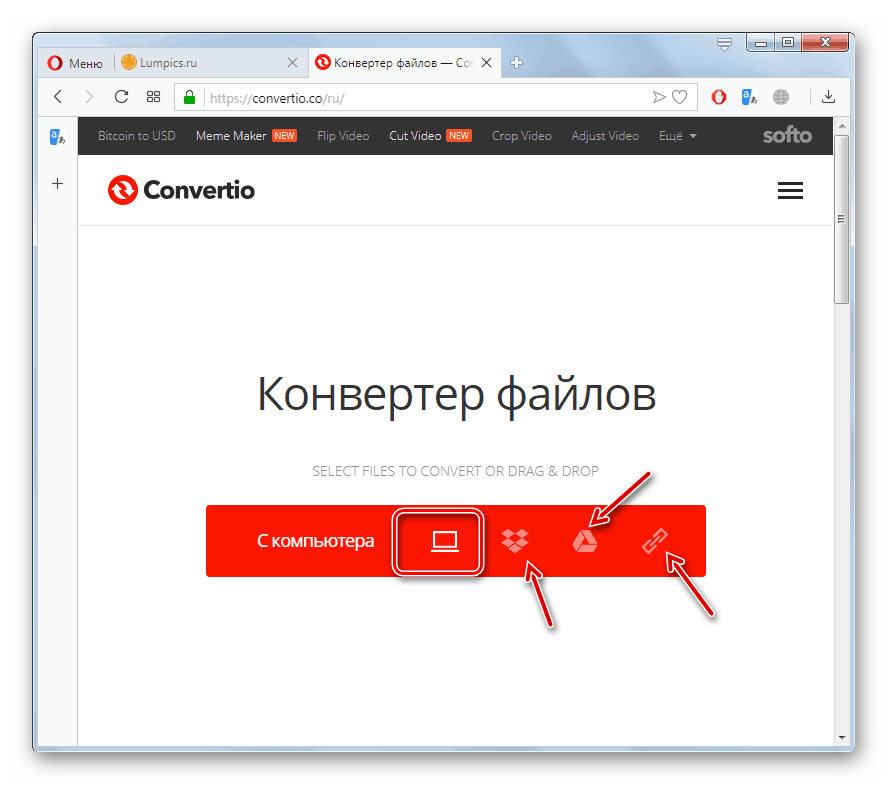
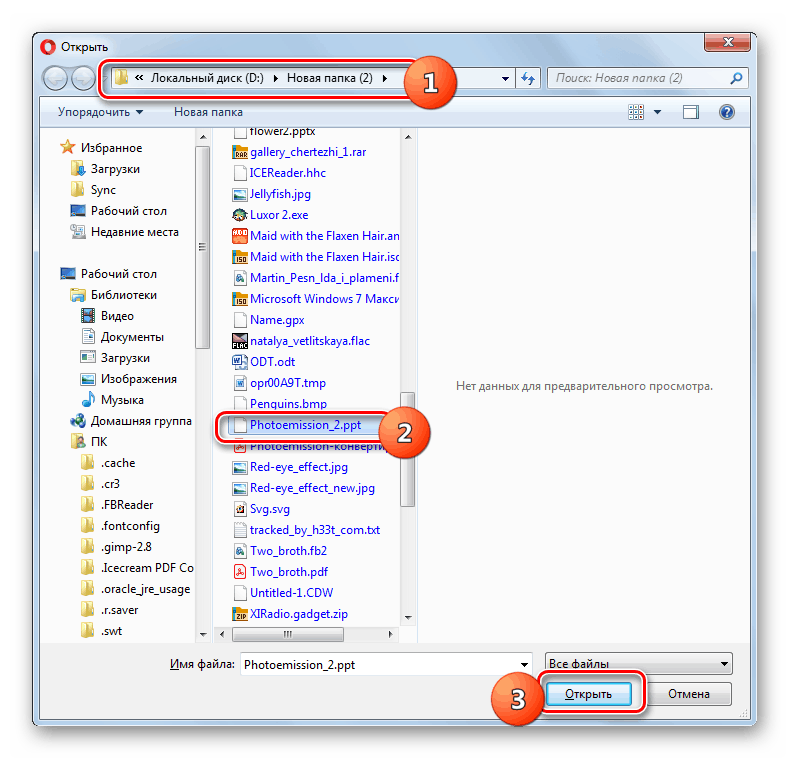
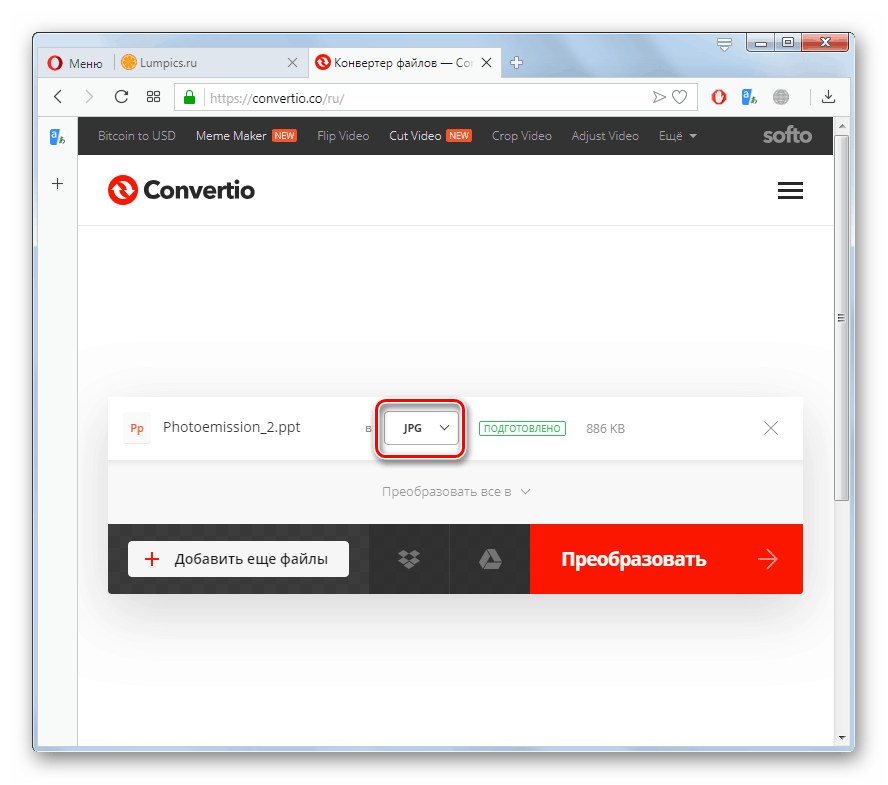
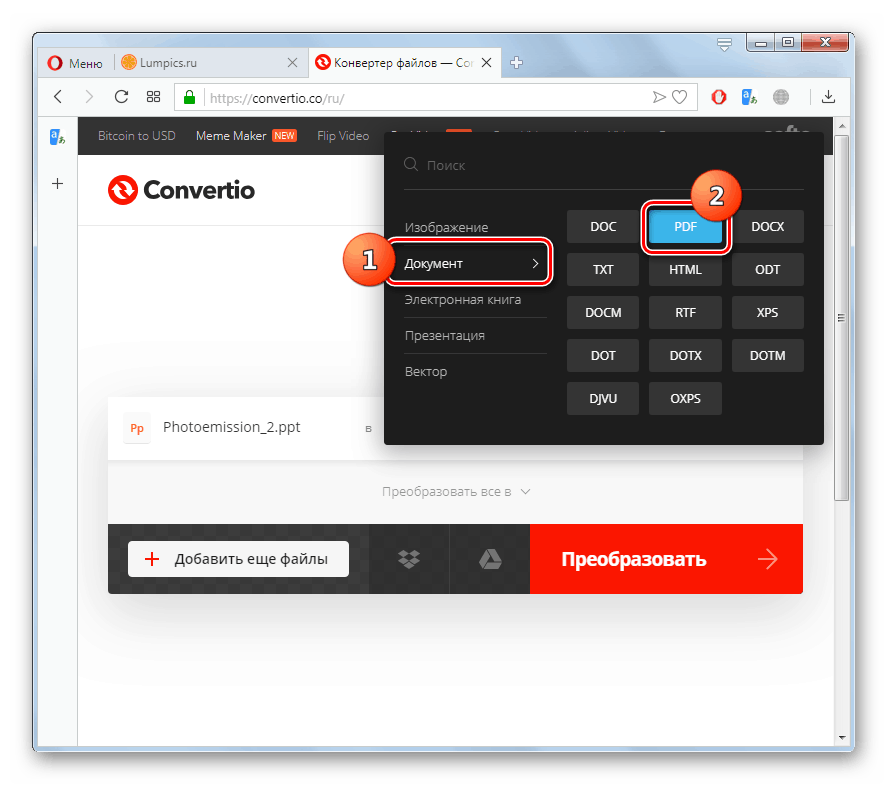


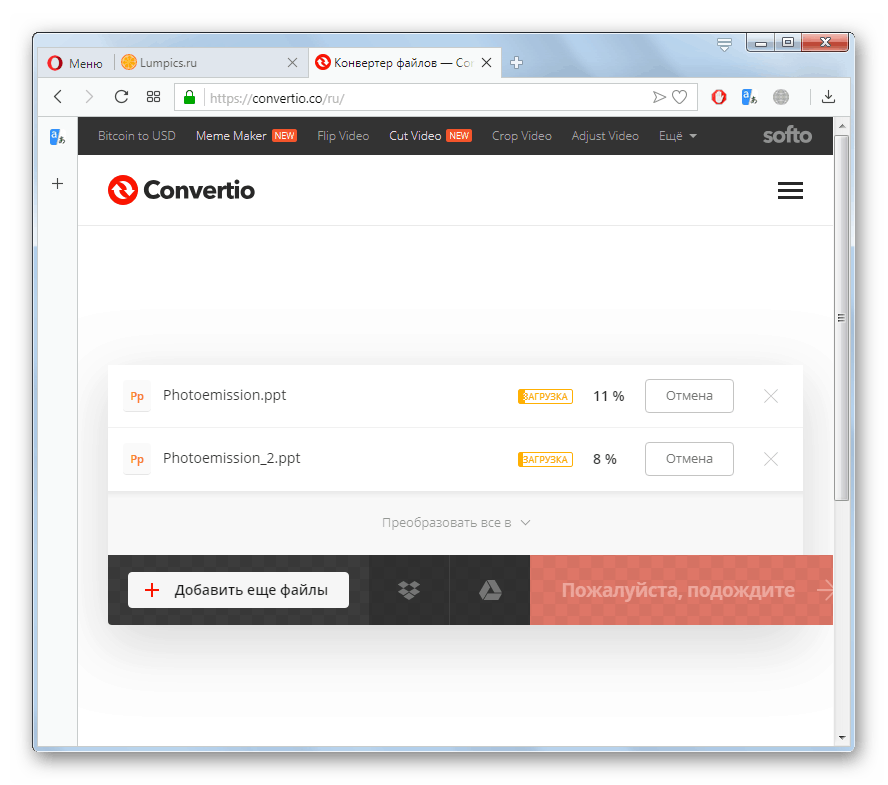
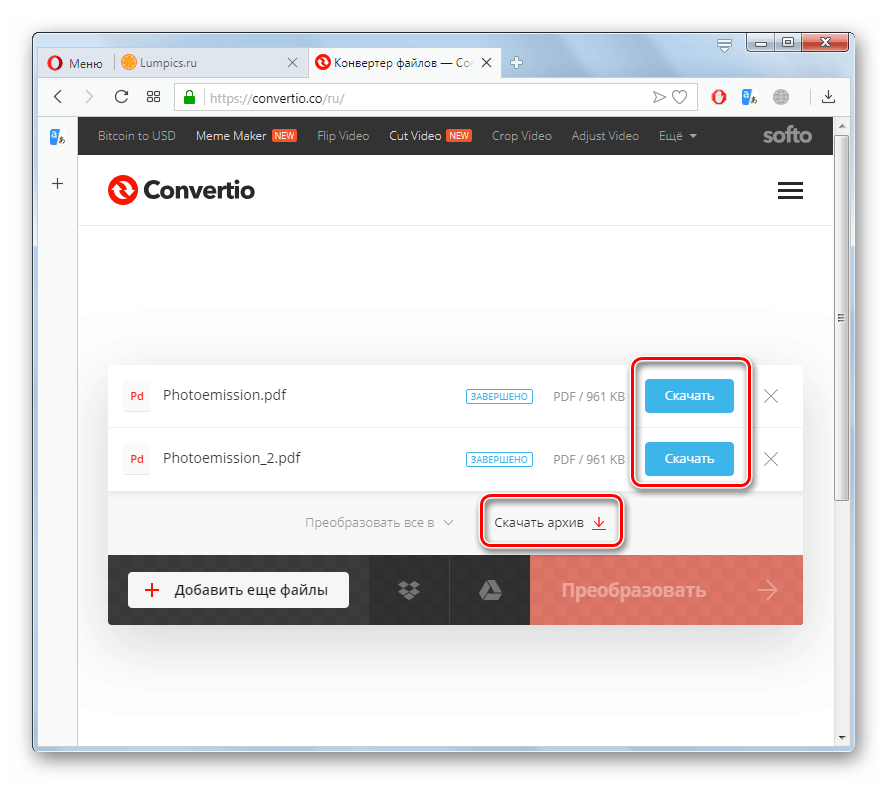
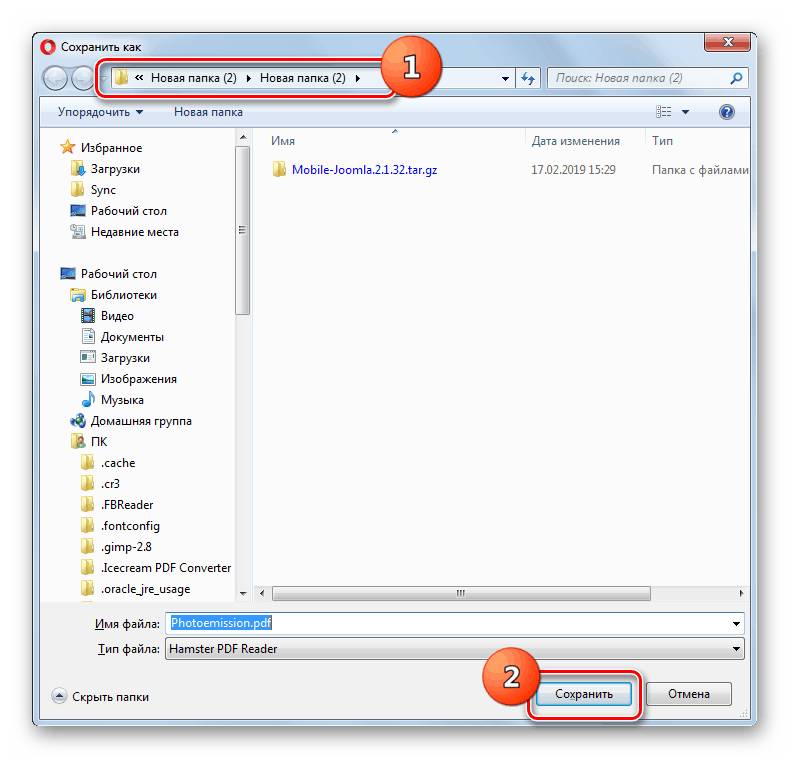
Přečtěte si také: Jak převést PowerPoint do PDF
Námi popsané online služby pro převod prezentačních souborů PPT do formátu dokumentu PDF se od sebe příliš neliší. Přesto mezi nimi existují určité rozdíly, které jsme uvedli výše. Na základě těchto nuancí si uživatel může vybrat vhodnější a vhodnější variantu pro své účely.
